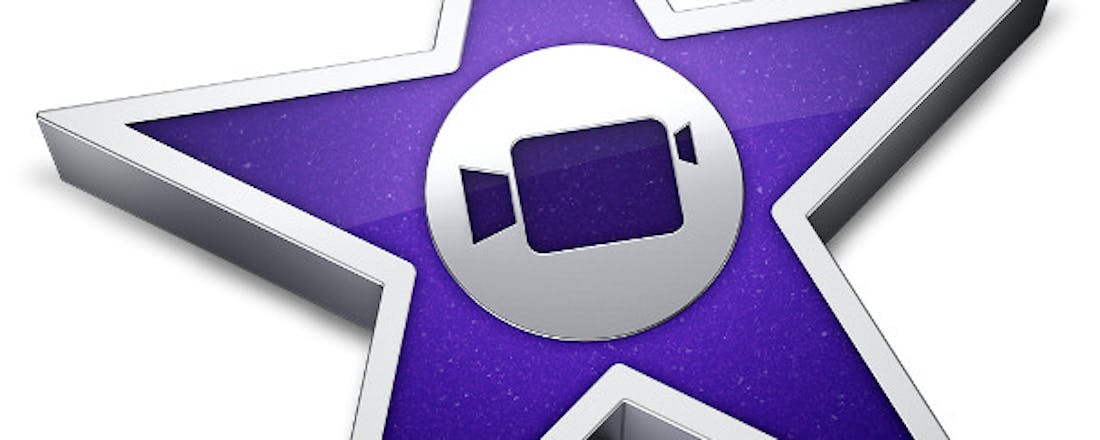12 tips om video's te monteren op de iPad met iMovie
Wie opgenomen video's op de iPad wil laten uitgroeien tot een kant-en-klare videomontage kan prima uit de voeten met iMovie. Dankzij prachtige filters, sjablonen, thema's, effecten, bewegende titels en originele soundtracks creëer je binnen mum van tijd een fraaie film.
Er zijn talloze videobewerkers waarmee een leuk filmpje monteert, maar de mogelijkheden zijn hiervan doorgaans karig. Wil je veel bewerkingsopties? Probeer gewoon eens Apples eigen iMovie! De gebruikersomgeving is erg duidelijk is, en er zijn voor tabletbegrippen veel bewerkingsgereedschappen. Het resultaat ziet er zeer professioneel uit, waarbij de videomontage met de juiste kennis van iMovie relatief weinig tijd in beslag neemt. In deze workshop nemen we je mee op sleeptouw, zodat je na afloop een fraai afgewerkte film in bezit hebt. Houd er rekening mee dat iMovie met 647 MB nogal veel opslagruimte vereist. Verder is het noodzakelijk dat iOS is bijgewerkt naar de nieuwste versie. Lees ook: Zo zet je oude iMovie-projecten op dvd.
iMovie *****
Prijs: € 4,99 (gratis als je je iPad na 1 september 2013 geactiveerd hebt)
Omvang: 647 MB
©PXimport
Apples eigen iMovie heeft voor tabletbegrippen veel bewerkingstools in huis.
Magisto
Er is nog een andere zeer uitgebreide videobewerker, namelijk Magisto. Gunstig is dat je met deze app binnen mum van tijd fraaie films creëert. Bijsnijden en bewerken gebeurt volautomatisch. Een aanrader voor wie supersnel een filmpje wil maken. De gratis versie is helaas wel beperkt, voor 15,99 euro per jaar heb je volledige toegang.
©PXimport
Bepaal in Magisto welke stijl je voor de video wilt gebruiken.
1 Video's selecteren
Zodra je iMovie voor de eerste keer opent, verschijnen alle videoclips van je iPad in beeld. Door achtereenvolgens op de filmstrip en de afspeelknop te drukken, speel je een fragment af. Handig is dat je favoriete fragmenten kunt selecteren, zodat je die voor de videomontage alvast hebt uitgezocht. Selecteer een filmstrip en beweeg de gele randen om het gewenste gedeelte van de videoclip te bepalen. Tik vervolgens rechts het hartje aan. Het fragment is nu als favoriet gemarkeerd.
©PXimport
Favoriete fragmenten zijn met een groene lijn gemarkeerd.
2 Project openen
Nadat je het videomateriaal grofweg hebt geselecteerd, is het tijd om een nieuw project te starten. Druk bovenaan op Projecten en vervolgens op het plusteken. Je hebt keuze uit twee mogelijkheden, namelijk Film of Trailer. Met laatstgenoemde optie creëer je een korte film in Hollywood-stijl via een sjabloon. Wens je meer mogelijkheden, kies dan voor Film. In het volgende venster verschijnen leuke thema's voor de film. Bekijk telkens de voorvertoning en kies het gewenste thema uit. Druk ten slotte op Maak aan.
©PXimport
Je hebt in iMovie keuze uit acht leuke thema's.
3 Clips toevoegen
Favoriete videofragmenten zet je in iMovie eenvoudig achter elkaar. Aan de rechterkant bevindt zich de sectie met alle video's, foto's en muziek. Selecteer Video en druk op Favorieten. Deze fragmenten heb je in stap 1 geselecteerd. Druk op een filmstrip en tik op het pijltje omlaag om de betreffende clip aan de tijdlijn toe te voegen. Overigens verander je eenvoudig de volgorde op de tijdlijn door enige tijd op een clip te drukken en deze naar de gewenste positie te slepen.
4 Muziek kiezen
Het is in de meeste gevallen saai om alleen het geluid van de film voor de montage te gebruiken. Stel daarom een eigen soundtrack in. Druk rechtsboven op Audio. Leuk is dat je eigen muziek kunt toevoegen. Via Afspeellijst, Albums, Artiesten of Nummers zoek je het gewenste liedje je op. Wanneer je drukt op het pijltje omlaag verschijnt de muziek als groene markering op de tijdlijn. Onder de optie Themamuziek zijn er nog meer leuke deuntjes te vinden. Gebruik het onderdeel Geluidseffecten om bijvoorbeeld een applaus of deurbel te integreren.
©PXimport
Gebruik de afspeelknop achter het geluidseffect om deze te beluisteren.
5 Overgangen
Tussen twee videoclips zit in iMovie altijd een overgang, zodat kijkers op een rustige manier een nieuw fragment te zien krijgen. Het is mogelijk om verschillende overgangen in je filmpje te gebruiken. Druk in de tijdlijn op het pictogram tussen twee videoclips. Je hebt nu keuze tussen vijf variaties. Probeer ze één voor één uit en speel de film af om het effect te bewonderen. Linksonder pas je desgewenst de tijd van de overgang aan. Je hebt hierbij keuze tussen 0,5, 1, 1,5 of 2 seconden.
©PXimport
Afhankelijk van het thema dat je hebt gekozen, selecteer je een originele overgang.
6 Fragmenten combineren
In iMovie is het mogelijk om op verschillende manieren meerdere beelden met elkaar te combineren. Druk in de videobrowser op een filmstrip van een clip of foto die je met een fragment op de tijdlijn wilt combineren. Tik het pictogram met de puntjes aan om extra functies weer te geven. Zodra je linksboven op het vraagteken tikt, zie je dat je keuze hebt tussen cutaway, picture-in-picture en split-screen. Probeer ze allemaal eens uit en ontdek hoe je meerdere beelden door elkaar gebruikt in iMovie.
©PXimport
Je gebruikt de optie picture-in-picture bijvoorbeeld om rechtstreeks commentaar te geven op gebeurtenissen in de film.
7 Opnemen
Mis je nog een bepaald video- of audiofragment voor jouw film? Vanuit iMovie leg je eenvoudig een nieuwe opname vast, zonder dat je hiervoor los de Camera-app hoeft te openen. Druk rechtsonder op het pictogram met de camera of de microfoon. Je iPad vraagt waarschijnlijk of iMovie toestemming heeft om de hardware te gebruiken. Bepaal of je in 720p of 1080p wilt filmen en start via de rode knop de opname. Via Gebruik video is het fragment meteen beschikbaar in iMovie.
8 Filters
Je geeft wat saaiere fragmentjes uit je film een fraai effect door een mooi filter te selecteren. Kies op de tijdlijn een videofragment en druk linksonder op het pictogram met de drie rondjes. Je hebt keuze uit tien effecten. Zodra je een filter aanwijst, zie je hiervan direct het resultaat. Bij Dromerig verschijnt er langs de randen bijvoorbeeld een witte gloed. Bij iedere videoclip op de tijdlijn is het mogelijk om een ander filter te selecteren. Wil je de complete film van een filter voorzien? Druk rechtsonder op het tandwieltje en maak een keuze.
©PXimport
Met het filter Stille tijdperk geef je de video een retrolook.
9 Titels
Met het gebruik van titels voeg je bijvoorbeeld hoofdstukken of uitleg aan de video toe. Selecteer in de tijdlijn een videoclip die je van tekst wilt voorzien. Druk onderaan in het menu op T. Er verschijnen negen titelsjablonen in beeld. Zo kun je de tekst bijvoorbeeld letter voor letter in beeld laten verschijnen of op laten springen. Maak een keuze en druk op de voorbeeldtekst in het videokader. Typ vervolgens de gewenste tekst. Wanneer je nogmaals T aantikt, kies je voor de positie van de titel tussen Centreer of Omlaag.
©PXimport
Verduidelijk je beelden met titels.
10 Roteren
Heb je je iPad rechtop gehouden tijdens het filmen? Dan zijn de beelden in iMovie helaas gekanteld. Gelukkig roteer je videoclips eenvoudig. Plaats hiervoor twee vingers in het videokader van de voorbeeldweergave en maak een roterende beweging om het fragment te draaien. Zodra er een pijltje in beeld verschijnt, laat je het scherm weer los. Houd er wel rekening mee dat er bij gekantelde filmpjes zwarte randen aan de zijkant ontstaan.
11 Film delen
Zodra je klaar bent met monteren, druk je linksboven op het pijltje. Kies daarna voor het pictogram voor Delen (vierkant met pijltje). Je hebt nu gelegenheid om de film met diverse internetdiensten te delen, bijvoorbeeld Facebook, YouTube en Vimeo. Verder deel je de videomontage eventueel met iMovie Theater, waarmee je het filmpje aan andere Apple-apparaten beschikbaar stelt via iCloud, zoals een iPhone, Apple TV of Mac. Tot slot is het ook mogelijk om het project lokaal op je iPad te bewaren (Bewaar video).
©PXimport
Bepaal met welke diensten je de uiteindelijke film wilt delen.
12 Trailer maken
Heb je nauwelijks tijd, maar wil je van favoriete videomomenten wel iets moois in elkaar flansen? Druk in het venster projecten op het plusteken en kies voor Trailer. Je hebt in het volgende scherm keuze uit veertien Hollywood-thema's. Nadat je een mooi exemplaar hebt geselecteerd, bevestig je met Maak aan. Vul de filmgegevens zo nauwkeurig mogelijk in, zodat de juiste informatie op de aftiteling staat vermeld. Via Storyboard voeg je geschikte fragmenten aan de trailer toe.
©PXimport
Als je vlot een korte film wilt maken, kies je voor een Hollywood-trailer.